1.21.6.2. Modifica Data Scadenza Clienti
Scadenziario – Utilità – Modifica Scadenza Effetti Clienti
La procedura viene utilizzata per modificare in maniera massiva la scadenza di una serie di scadenze effetti precedentemente creati.
Le scadenze per essere selezionate devono avere un importo pagato pari a zero.
Maschera di Ricerca
La maschera di ricerca consente di filtrare i dati risultanti nella stampa restringendo l’esito in base alle proprie esigenze.
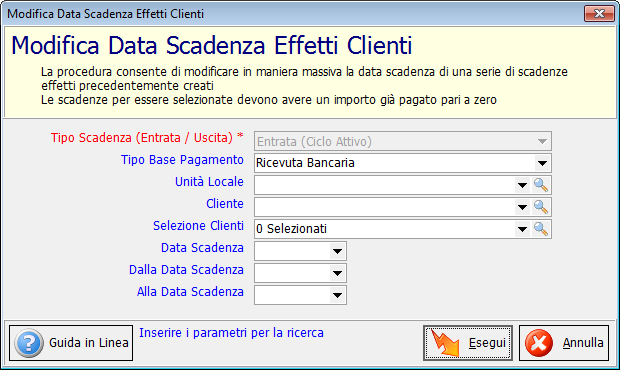
Tipo Base Pagamento Consente di indicare il tipo di effetto di interesse, escludendo tutti gli altri. Cliccare sulla freccia del menu a tendina e scegliere il tipo di effetto desiderato
Unità Locale Consente di limitare la ricerca degli effetti da modificare a quelli relativi all'unità locale selezionata
Cliente Consente di limitare la ricerca degli effetti da modificare a quelli relativi al cliente selezionato
Selezione Clienti Consente di limitare la ricerca degli effetti da modificare a quelli relativi ad alcuni clienti attraverso una maschera di multiselezione
Data Scadenza Limita la ricerca degli effetti da modificare a quelli con una precisa data di scadenza
Dalla Data Scadenza Limita la ricerca degli effetti da modificare a quelli con una data di scadenza maggiore o uguale alla data selezionata
Alla Data Scadenza Limita la ricerca degli effetti da modificare a quelli con una data di scadenza minore o uguale alla data selezionata
Esecuzione
La procedura effettua una ricerca tra le scadenze e non ancora saldate che soddisfano i criteri impostati nella maschera di ricerca, quindi propone un elenco degli effetti trovati con la relativa data di scadenza e un’ulteriore colonna, l’unica modificabile, nella quale è possibile impostare la nuova data di scadenza.
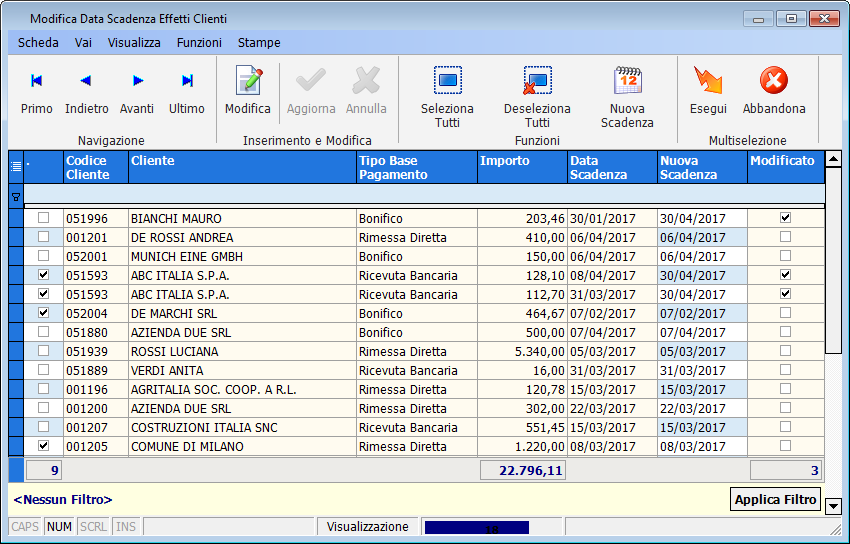
E’ possibile impostare manualmente la nuova scadenza di un effetto semplicemente digitando la nuova scadenza in corrispondenza della colonna “Nuova Scadenza” e premendo il pulsante Aggiorna oppure spostandosi di riga. Da notare che a questo punto la colonna Modificato verrà selezionata in corrispondenza dell’effetto che abbiamo modificato.
E’ possibile anche impostare una nuova data di scadenza comune a tutti gli effetti in elenco o a un certo numero di essi. Per fare ciò è necessario selezionare tramite il segno di spunta nella prima colonna gli effetti di cui si desidera impostare la data, nel fare ciò ci si può avvalere delle funzioni Seleziona Tutti e Deseleziona Tutti attivabili tramite gli omonimi pulsanti
Una volta selezionati gli effetti desiderati e premuto il pulsante Aggiorna qualora fosse attivo, è sufficiente premere il pulsante Nuova Scadenza e impostare la nuova data di scadenza richiesta.
Quando si è soddisfatti delle nuove date di scadenza impostate, per rendere effettive le modifiche bisogna accertarsi che soli gli effetti che si intende modificare siano selezionati nella prima colonna e premere il pulsante Esegui
Se si modifica la data di scadenza di un effetto ma al momento di premere Esegui quell’effetto non è selezionato, il programma non applicherà la nuova data di scadenza per quell’effetto ma manterrà la data di scadenza precedente.